...
Hello,大家好,今天跟大家分享4个excel的设置技巧,在适合的场景使用这些设置能够在一定程度上提高我们的工作效率,设置也非常简单,下面就让我们来一起操作下
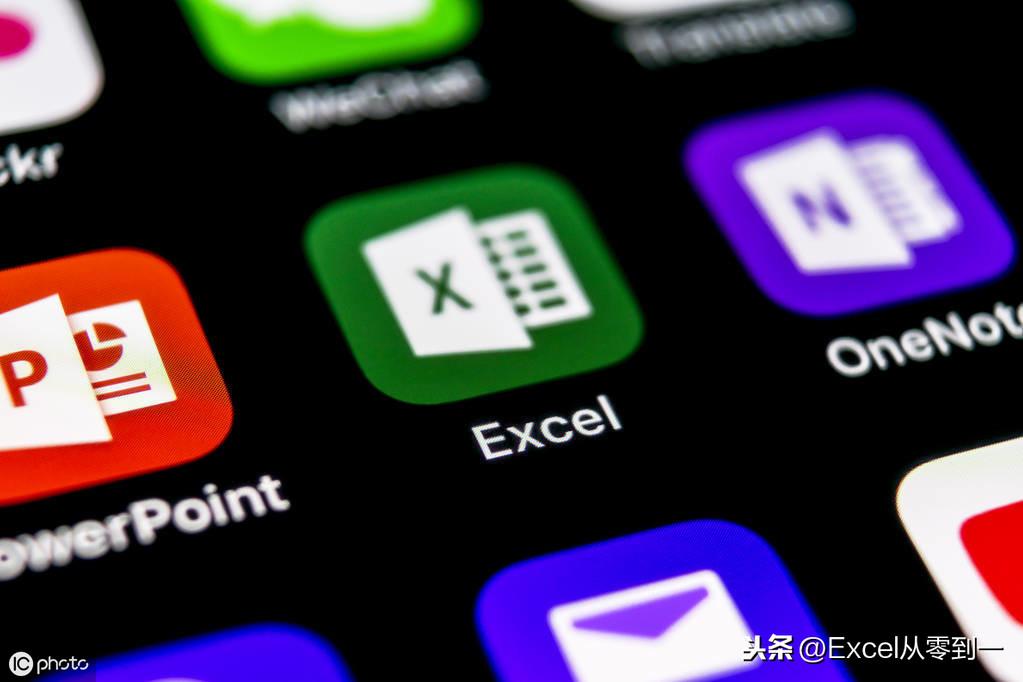
一、自动保存
相信大家在工作中都遇到电脑死机停电等突发情况,电脑开机后发现excel数据并没有保存,这感觉别提多酸爽了,其实excel已经帮我们自动保存了副本文件,我们只需要点击文件然后点击选项这个时候就跳出了excel选项的窗口,我们点击保存,然后复制自动恢复文件位置里面的文件路径,紧接着将其关闭,然后点击文件,点击信息找到管理工作薄选择恢复未保存的工作薄,然后将复制的路径粘贴进文件名这一栏,点击回车,根据时间或者文件名查找未保存的工作薄双击回车即可打开

Excel默认的自动为文件保存副本的时间是10分钟,为了能在发生突发情况的时候保存更多的数据信息,建议大家将默认保存时间设置为1分钟

二、自动隐藏0值
当表格中的0值非常多的时候会让表格看起来十分的杂乱,最好的方法就是将其隐藏掉,对于隐藏0值,我们也可以通过设置将其隐藏,对于公式结果为0的数据同样适用
首先我们点击文件,然后点击选项,在excel选项中找到高级,找到在具有0值得单元格中显示零值,将前面的对勾去掉,点击确定,这样的话0值就被隐藏了
excel突然变得很大,操作起来很卡,用这3招快速缩小excel
我们按Ctrl H调出替换窗口,在查找内容中输入一个空格,然后在替换为中什么都不要输入,直接点击确定,这样的话就批量将空格替换空了二、存在空白的

三、自动录入小数点
通过设置我们可以实现自动输入小数点的效果,不过他也有局限性就是输入小数位数必须一致,比如在这里我们要输入的数据都是3位小数
我们只需要点击文件然后点击选项找到高级,勾选自动插入小数点,将小数位数设置为3,这样的话,当我输入数据就会自动插入三位小数

四、输入简称显示全称
有时候我们经常需要重复性的输入一些数据比如公司名称,我们可以利用excel的自动更正功能来通过输入一部分简称,快速的输入对应的全程
比如我们想设置快速输入,excel从零到一,我们只要点击文件然后点击选项,找到校队,然后选择自动更正选项,我们在替换中输入exc在为中输入excel从零到一,这样的话当我们在单元格中输入exc然后点击回车就会显示为excel从零到一

怎么样,这些excel设置你用过几个呢?
我是excel从零到一,关注我持续分享更多excel技巧
0基础如何快速上手EXCEL?掌握方向方能事半功倍!
技巧君认为,学习Excel主要分为以下四步:第一步:熟悉软件界面,目标能找到常用的功能所在位置第二步:掌握常用的基础函数。






